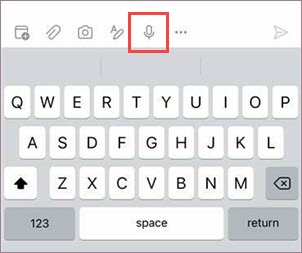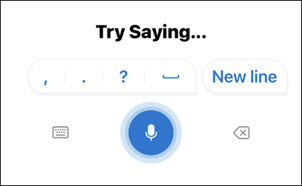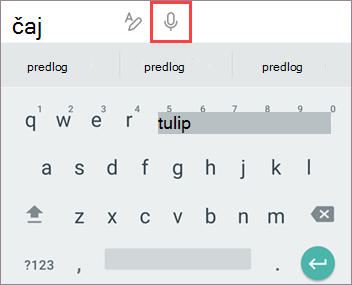Pomembno: Funkcija nareka bo od septembra 2024 ukinjena v aplikaciji Outlook Mobile.
Narekovanje vam omogoča, da uporabite orodje za spreminjanje govora v besedilo za avtorsko vsebino v Officeu z mikrofonom in zanesljivo internetno povezavo. To je hiter in preprost način za osnutek e-poštnih sporočil, pošiljanje odgovorov in zajemanje tona, ki ga želite izbrati.
-
Začnite novo e-poštno sporočilo ali odgovorite, tapnite ikono mikrofona, da vklopite narekovanje.
-
Počakajte, da se vklopi gumb Narek in začnete poslušati.
-
Začnite govoriti, če si želite ogledati besedilo, ki se prikaže na zaslonu.
|
|
-
Začnite novo e-poštno sporočilo ali odgovorite, tapnite ikono mikrofona, da vklopite narekovanje.
-
Počakajte, da se vklopi gumb Narek in začnete poslušati.
-
Začnite govoriti, če si želite ogledati besedilo, ki se prikaže na zaslonu.
|
|
Namig: Narekovanje deluje tudi s posredovano pošto, sestanki v koledarju in srečanji v Outlooku
Kaj naj rečem?
Poleg narekovanja vsebine lahko izgovorite določene ukaze.
Ukazi za pošto
|
|
|
|
|
|
|
|
|
|
Več informacij
Narekovanje je privzeto nastavljeno na vaš jezik dokumenta v Officeu.
Aktivno si prizadevamo za izboljšanje teh jezikov in dodajamo več območij in jezikov.
Podprti jeziki
kitajščina (Kitajska) angleščina (Avstralija) angleščina (Kanada) angleščina (Indija) angleščina (Združeno kraljestvo) angleščina (Združene države) francoščina (Kanada) francoščina (Francija) nemščina (Nemčija) Hindijščina italijanščina (Italija) Japonščina portugalščina (Brazilija) španščina (Španija) španščina (Mehika)
Predogled jezikov *
kitajščina (Tajvan) Danščina nizozemščina (Nizozemska) Finščina Korejščina norveščina (bokmal) Poljščina portugalščina (Portugalska) Ruščina švedščina (Švedska) Tajščina
* Predogled jezikov ima lahko nižjo natančnost ali omejeno podporo za ločila.
Kliknite Nastavitve Outlooka > narekovanje, da prikažete nastavitve, ki so na voljo.
-
Govorjeni jezik: Ogled in spreminjanje jezikov v spustnem meniju
-
Samodejno vstavljanje ločil: Samodejno vstavljanje ločil med narekovanjem
-
Filter kletvosti: Zakrijte morebitno občutljive besedne zveze z ***
Ta storitev ne shranjuje vaših zvočnih podatkov ali prepisanega besedila.
Vaš govor bo poslan Microsoftu, da vam bo lahko omogočil to storitev.
Če želite več informacij o izkušnjah, ki analizirajo vsebino, si oglejte Povezane izkušnje v Officeu.
Ne najdem gumba »Narekovanje«
Če ne najdete gumba za začetek narekovanja:
-
Preverite, ali ste vpisani z aktivno naročnino na Microsoft 365
-
Narekovanje ni na voljo v sistemu Office 2016 ali 2019 za Windows brez storitve Microsoft 365
Mikrofon nima dostopa
Če je prikazana možnost »Nimamo dostopa do mikrofona«:
-
Prepričajte se, da noben drug program ali spletna stran ne uporablja mikrofona, in poskusite znova.
Mikrofon ne deluje
Če se prikaže obvestilo »Prišlo je do težave z mikrofonom« ali »Ne moremo zaznati vašega mikrofona«:
-
Preverite, ali je mikrofon priključen na napajanje
-
Preskusite mikrofon in se prepričajte, da deluje
Narekovanje vas ne sliši
Če se prikaže možnost »Narekovanje vas ne sliši« ali če se med narekovanjem vsebina na zaslonu ne prikaže:
-
Poskrbite za to, da mikrofon ni izklopljen
-
Prilagajanje ravni vnosa mikrofona
-
Premakni se na tišje mesto
-
Če uporabljate vgrajen mikrofon, poskusite znova s slušalkami ali zunanjim mikrofonom
Težave z natančnostjo ali izpuščene besede
Če se prikaže veliko nepravilnih besed oz. so številne besede izpuščene:
-
Zagotovite, da uporabljate hitro in zanesljivo internetno povezavo
-
Izogibajte se hrupu v ozadju, ki lahko vpliva na vaš glas, ali pa ga odpravite
-
Poskusite govoriti bolj namerno
-
Preverite, ali je treba mikrofon, ki ga uporabljate, nadgraditi